滨州市技术学院实训中心版权所有 地址:滨州市滨城区黄河十二路859号 2009-6-8 备案/许可证号:鲁ICP备09032845号 |

数码相机变复印机,轻松“复印”你的各种证件
赵希平
在日常工作中,经常需要复印自己的身份证、毕业证、荣誉证等各种证书、证件。但复印机拥有量很少,复印往往不太方便。本文以身份证为例,向大家介绍用数码相机配合各处室部门都有的激光打印机打印各种证书、证件的方法。
一、软硬件要求
电脑、数码相机、Word(或WPS)、激光打印机(或喷墨打印机)
二、拍照
用数码相机将身份证正反面各拍一张照片。拍照时注意以下几点:
1、在室外光线良好、柔和、太阳直射不到的地方,将身份证放在一张干净平整的白纸上拍摄。
2、拍照时不要用相机的广角端,距离不要太近,以免出现变形。
3、曝光加0.5~1级补偿(+0.5~1EV),以免曝光不足。不要用闪光灯,闪光灯容易出现反光。
4、相机正对身份证,不要有歪斜,避免照片四周与取景框四周不平行或出现梯形变形。尽量让被照物件在取景屏中占得面积大一些。
5、如果是其它多页的证书证件,很难平整放置时,可以用透明胶带将四角加以固定后再拍摄。
6、将拍摄的照片下载保存到电脑中。
三、后期处理
只要按照以上要求进行拍照,后期无需用图像处理软件进行处理,直接使用大家都非常熟悉的Word(或WPS)文字处理软件进行调整即可。
1、 绘图设置:打开Word,点视图—工具栏,勾选“绘图”。
2、 绘图网格设置:点屏幕左下角的绘图—绘图网格,在绘图网格对话框中将“对象与网格对齐”选项前面的对勾去掉。
3、 插入图片:点插入—图片—来自文件,将身份证正反面两张照片选中点“插入”,见图一。

图一
4、 调整图片:用“图片工具栏”中的亮度、对比度工具对图片进行适当调整。再用“裁剪”工具将四周多余部分裁掉。见图二、图三。
如果最后打印是用彩色喷墨打印机,就需要事先将彩色照片转换成黑白照片。点“图片工具栏”中的“彩色”按钮,选中“灰度”,图片就会变成黑白照片。

图二

图三
5、 设置绘图网格:点屏幕左下角的绘图—绘图网格,在绘图网格对话框中将水平间距和垂直间距设置成身份证的实际尺寸(长8.5厘米、宽5.4厘米,如果此处显示的是字符单位,请点工具—选项—常规,将“使用字符单位”选项前面的对勾去掉即可)。勾选“对象与网格对齐”和“在屏幕上显示网格线”。勾选“在屏幕上显示网格线”下面的“垂直间隔”,将“垂直间隔”和“水平间隔”数值设置成1,见图四。点确定后屏幕上显示网格线。
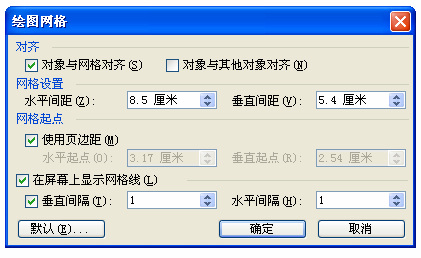
图四
6、 调整图片大小:左键点图片,四周出现方框及控点,拉动空点,将图片长宽调整到与网格线吻合,这样就保证了打印后的图片大小与原件一致。见图五。
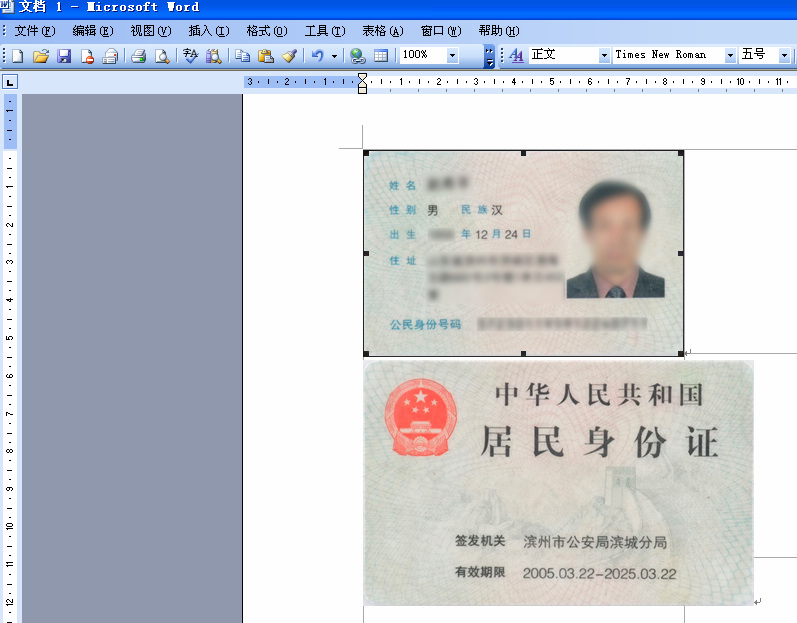
图五
7、 调整图片位置:选中图片,再点居中使其左右居中,图片的上下位置可用回车键加以调整。见图六。完成后保存。

图六
如果你对Photoshop等图像处理软件比较熟悉,可以用图像处理软件将原照片的亮度、对比度进行调整,裁剪时定义宽8.5厘米、高5.4厘米,分辨率300像素/英寸,沿边缘裁剪(裁剪后的图像约为1000×640像素)。最后将图片插入到Word页面中即可。
四、打印
用激光打印机打印上面制作完成的Word文件,一张完美的“复印件”就做好了。
用此方法将个人常用的证书证件做成Word文件保存到自己的电脑或网盘中,以后需要时随时可以取出打印,再也不用拿着原件到处找复印机复印了。
滨州市技术学院实训中心版权所有 地址:滨州市滨城区黄河十二路859号 2009-6-8 备案/许可证号:鲁ICP备09032845号 |